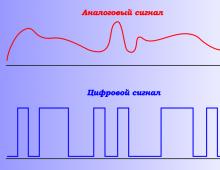Как пользоваться голосовым блокнотом. Описание Записная книжка для записи голосом
Каждый день в мире создается большое количество информации, в интернете же её миллиарды. Те пользователи, которые работают над написанием документов могли бы многократно ускорить этот процесс и дать отдохнут своим глазам, пристально смотрящим в монитор. Как вы уже догадались, речь пойдет о возможности, которую называют голосовой ввод текста . Сейчас мы разберемся, что это за зверь такой и где его можно применить, а главное – как?
Сразу скажу, что набирание слов голосом применяется везде, где нужно набрать документ, как бы банально это не звучало. Для этого есть специальные программы, сервисы в интернет и даже приложения для . По сути на смартфонах уже есть встроенная функция, позволяющая набрать любую фразу и слово голосом, об этом я тоже расскажу.
Голосовой набор текста с помощью онлайн сервисов
Разберем парочку сервисов, которые осуществят наши желания, погнали.
vorabota.ru
Просто заходите на указанный ресурс и видите обычное поле для набора, только писать туда придется голосом, ручками не выйдет. Необходимо настроить микрофон и нажать на соответствующий значок справа вверху поля. Он будет мигать красным светом, а вы в этом время должны говорить.
Хочу сказать сразу – знаки препинания данный сервис не ставит, поэтому их нужно проговорить самому, некоторые атрибуты ставить он тоже не способен, например, тире, проценты, скобочки и прочее. Можно говорить на любом из указанных языков. После того, как вы проговорили текст его можно скопировать и вставить.
speechpad.ru
Этот сервис точно также позволяет ввести голосом текст. Для этого нужно нажать кнопку «Включить запись» . Дальше вы проговариваете слова. Тут уже настроек побольше, например, все необходимые знаки препинания можно проставить с помощью указанных кнопок.
Полученный документ можно скачать в формате txt, для этого там имеется специальная кнопка.

august4u.net
Зайдя на сайт, можно увидеть много цветовых решений, но мне это особо не помешало. Нашему взору открывается окошко с фразами, которые нужно проговаривать, чтобы поставить тот или иной знак. Речь обычно понимает на ура, поэтому проблем не будет. Если ввелась не та фраза или слово, вы бузе проблем можете удалить её.
Чтобы заново открыть справку, на панели управления нажмите значок вопросительного знака. Чтобы запустить запись, нажмите на знак микрофона. Доступен набор на нескольких языках.

dictation.io
Очень минималистичный ресурс, которые очень хорошо выполняет свои задачи. Для записи голоса достаточно выбрать язык, на котором будете говорить и нажать кнопку «Start Dictation» .
Чтобы скопировать слова нужно нажать кнопочку «Copy», а, чтобы сохранить – «Save». Очистка поля выполняется клавишей «Clear».

talktyper.com
Из всех вышеуказанных вариантов данный является самым худшим. Почему? Когда мы нажимаем на кнопку микрофона, чтобы начать говорить, он набирает парочку слов, а после того, как мы замолчали, микрофон как бы отключается и нужно еще раз нажать на значок. Перед этим, введенные слова окажутся в верхнем поле, и чтобы они сохранились нужно их перенести в нижнее – большое поле. Для этого служит кнопка в виде большой строчки «Принять надиктованный текст» .
Как и в других сервисах слова можно удалять и редактировать. По необходимости содержимое можно скопировать, распечатать, отправить по E-mail.

Google Документы
Этот онлайн-сервис работает, как через браузер, так и на смартфонах под управление Android, достаточно установить туда приложение «Документы» от Google.
Итак, чтобы начать набор документа через браузер в Google Документы надо перейти на вкладку «Инструменты» и выбрать опцию «Голосовой ввод» . Либо нажать сочетание клавиш Ctrl+Shift+S.

Голосовой ввод с помощью программ на ПК
С сервисами закончили, перейдем непосредственно к программному обеспечению для компьютеров с Windows.
VOCO
Данную программку можно скачать и установить на компьютер. Нам обещают быстрое распознавание, автозамена при неправильно введённом слове, автоматическая простановка знаков пунктуации и распознаванием слов аудиофайлов.
Также в базе данных VOCO насчитывается больше 85 тысяч слов. А еще она работает без Интернета, что немало важно.
Программа конечно, хорошая, много полезнейших функций, которых нет в онлайн решения, и такая программа поставляется платно. Примерно за 1690 рубликов. Если брать в качестве бизнес-решения, то приобретение стоит 13900 рублей.
Перед приобретением стандартной версии, скачайте пробную и почитайте отзывы в Интернете.
MSpeech
Этот инструмент использует Google Voice API, позволяющий распознать голос человека. Распространяется бесплатно и имеет много возможностей. Интерфейс можно изменить на русскоязычный.
Расширения для браузера Chrome
Вообще, при наборе запроса в поисковике вы и так можете выбрать функцию голосового набора, но если вы хотите расширить функционал или попробовать другое, то представляю парочку расширений для браузера.
Speechpad
В магазине приложений в поиске можно найти это расширение. Теперь там, где есть поля для набора текста можно заполнять и с помощью голоса. Достаточно нажать по значку расширения.
VoiceNote II
Это уже дополнение, что-то типа плагина, который будет находиться не в разделе расширения, а по пути — chrome://apps.
Эта возможность призвана просто набрать документ в специальном поле, а потом делать любые действия с ним.

Достоинства и недостатки голосового набора
Плюсы:
- Любой аудио и видео файл можно преобразовать в текст. Иногда это используют для заработка;
- Не нужно напрягаться, постоянно бегая по клавишам. Проговаривая слова, вы осуществите это намного быстрее, а еще дадите отдохнуть глазам;
- Мгновенная запись важных мероприятий и идей через голосовой ввод;
Минусы:
- При наличии других звуков слова может плохо распознаваться;
- Приложения для Android или расширения в основном работают по сети;
- Некоторые сервисы не проставляют знаки препинания и приходится делать это самому;
- С плохим микрофоном вы многого не наберете из-за плохой слышимости и качества;
- Если не четко и ясно проговаривать слова, вы увидите много ошибок в своем тексте.
Недостатков вышло хоть и больше, но некоторые их них не значительны, тем более, в интернете можно найти инструменты, которые напрочь убивают все минусы, но это платные решения.
Можно смело сказать, что голосовой ввод это одна из современных возможностей, которая сильно облегчает жизнь человеку и ей есть куда развиваться. На работе и в офисе при наборе документов можно добиться значительной продуктивности, поэтому на технологию стоит обратить внимание.
Это наиболее популярная функция среди пользователей гаджетов.
Такой способ набора текста является более быстрым, удобным, освобождает руки для других занятий. Особенно распространено это среди социальных сетей для набора сообщения и поисковых машин для создания запросов разной сложности.
Как можно использовать голосовой ввод текста?
Как и любое другое программное обеспечение, набор текста голосом можно использовать для решения разных задач.
- Транскрибация (дешифровка медиаматериалов с выделением текстовой информации путем фиксации устной беседы, запечатленной в записи).
- Заметки.
- Создание контента.
- Оцифровка текстовой информации.
Голосовой набор в Word с помощью Dictate
Дополнение Dictate – удобный и мультифункциональный инструмент.
По умолчанию он отсутствует в пакете MS Office и устанавливается как обычная программа. При этом по окончании процесса добавляется как новый подраздел в верхнем меню страницы.
Преимущества:
- Поддерживает 20 языков.
- Может осуществлять перевод голосового ввода на 60 языков.
- Бесплатный.
Пошаговая инструкция по установке:
- Перейдите на официальный сайт разработчиков https://www.dictate.ms.
- Нажмите на кнопку «Download for Office 32-bit» или на «For Office 64-bit click here» в зависимости от разрядности операционной системы.
- Кликните по «Сохранить» и запустите файл для начала установки.
- Соглашаемся со всем по умолчанию и принимаем лицензию.
- Затем нажимаем на «Install».
- По окончании процесса установки кликните на «Finish».

При запуске текстового редактора появится новая вкладка «Dictation».
- Если не требуется перевод текста, то выбрать русский язык.
- Проверьте подключение микрофона, нажав по иконке со звуком и выбрав записывающие устройства.
- Для запуска процесса голосового набора нажать на «Start».
- Для окончания процесса записи следует кликнуть на «Stop».

Онлайн сервисы для набора текста голосом
На данный момент есть очень большой выбор сервисов и программных приложений для голосового набора команд и управления.
Голосовой блокнот speechpad.ru

Преимущества:
- Возможность использования в любом приложении.
- Высокое качество распознавания.
- Мультиязычность.
- Выполнение команд, переданных голосом.
- Добавление знаков пунктуации.
- Есть режим управления заглавными буквами и транскрибации.
- Сохранение в буфере обмена.
- Автоматический перевод на выбранный язык.
- Интуитивно понятный интерфейс, а значит быстрый процесс освоения.
- Отправка и размещение текста в социальных сетях.
Для использования онлайн версии следует перейти на сайт https://speechpad.ru/, пролистать страницу вниз, включить запись и получить готовый текст. Для браузера потребуется скачать и установить расширение.
Инструкция по использованию:
- Кликните по кнопке «Включить запись». (если Вы первый раз это делаете, то в правом верхнем углу возникнет всплывающее уведомление о том, что нужно разрешить доступ сервису к микрофону).
- Постарайтесь как можно четче и ближе к микрофону произносить слова. Стоит учитывать, что проговариваемый текст будет появляться там, где находится курсор. А если случайно перед этим был выделен текст, то он затрется.
- Можно активировать опцию «Отключить управление заглавными буквами» и тогда Google не будет обновлять регистр в зависимости от пунктуации. А для изменения необходимо будет воспользоваться кнопкой с текстом А/а, она увеличит или уменьшит размер той буквы рядом с курсором.
- Для удаления действия нужно нажать кнопку «Отменить».
- Для расстановки знаков препинания есть специальные кнопки на панели, активировать кликом левой кнопки мыши. Также Вы можете отметить для использования функцию «Заменять слова пунктуации» и тогда сможете голосом расставлять знаки препинания.
- Для того, чтобы поменять язык, необходимо нажать на данное поле и появится выпадающий список, в котором следует найти и выбрать требуемый. При условии, что нет нужного, необходимо зарегистрироваться и добавить в личном кабинете.
- Чтобы давать команды сервису при помощи голоса, активируйте пункт «Выполнять команды».
- Также вывод текста можно делать не только в поле на сайте сервиса, но и в буфер обмена после выбора использования такой функции на странице и установке расширения для блокнота.

Голосовой ввод текста в Гугл документах
Преимущества и возможности:
- Запись, редактирование и форматирование информации голосом.
- Удобство: нет необходимости устанавливать программу на устройство.
- Мультиязычность.
Пошаговая инструкция применения:
- Перейти в браузере в раздел «Инструменты».
- Откройте из предложенных пунктов «Голосовой ввод».
- Активируйте кликом иконку микрофона (разрешите использование).
- Начинайте громко и четко произносить то, что следует записать.
Расширение для браузера Войснот II

Достоинства:
- Удобство.
- Интуитивно понятный интерфейс: достаточно простое управление.
- Есть возможность создать ярлык для быстрого доступа к сервису.
- Мультиязычность.
- Сохранение информации в браузере, кэше, буфере обмена.
Инструкция использования:
- Установка:
- Перейти в магазин расширений Google: http://goo.gl/oMx8Xx ;
- Установить и разрешить использование микрофона.
- Создание ярлыка на рабочем столе:
- Перейти на страницу расширений, которые установлены.
- Нажать на иконку Войснот.
- Выбрать в появившемся меню «Создать ярлык».
- Запуск/остановка:
- Нажать на кнопку с изображением микрофона.
- Или активировать сочетание клавиш Ctrl+Пробел.
- Запись текста предполагает расставление знаков препинания с учетом правил русского языка и пауз в процессе диктовки.
- Чтобы отредактировать, следует воспользоваться панелью инструментов: стереть, сохранить, скопировать, исправить регистр букв, добавить недостающие знаки пунктуации, перейти на новую строку.
Распознавание речи в браузере TalkTyper

Преимущества:
- Бесплатный сервис;
- Мультиязычность.
- Исправление написания слов при нечетком или неправильном произношении.
Инструкция:
- Перейти на официальный сайт сервиса: https://talktyper.com .
- Активировать кнопку с иконкой микрофона.
- Диктовать громко и четко с озвучиванием знаков препинания.
- Если текст был распознан нечетко с ошибками, то нажмите на кнопку «Варианты».
- При принятии кликните кнопку со стрелкой вниз для переноса текста в основное поле.
- По окончании нажмите на кнопку «Копировать».
Голосовой блокнот August4u
Достоинства:
- Простота использования.
- Является уникальной разработкой.
- Высокий уровень качества и скорости распознавания.
- Использовать можно бесплатно.
Инструкция:
- Перейти на страницу сервиса: https://august4u.net/?speech2text .
- Можно выбрать один из 6 языков.
- Нажать на иконку микрофона и разрешить доступ к устройству.
- Автоматически включена расстановка знаков препинания, но нажав на кнопку с текстом «.,!» можно отключить данную функцию.
- По окончании диктовки можно сохранить, копировать, отправить на электронную почту полученный текст и очистить поле, нажав на иконку с крестиком.
Программы и приложения для набора текста голосом:
Голосовой ввод текста на компьютере;
- MSpeech: для распознавания использует Google Voice API, поддерживает 50 языков и большое количество функций по форматированию и редактированию текста.
- Voco отличается большим словарным запасом, функцией рапознавания аудиозаписей, расставление знаков препинания по команде. Но есть один минус: она платная.
- Dictate – приложение для Microsoft Office отличается большим количеством поддерживаемых языков.
- SpeechPad уникален, так как работает с аудио и видео, может быть использован для набора голосом в различных приложениях.
Голосовой набор текста на Андроид (стандартные функции и приложения);

- Управление приложениями.
- Набор текста в запросах, заметках, документах, смс и сообщениях в соцсетях.
- Разговорную и игровую функцию.
Как включить:
- Перейдите в раздел «Настройки».
- Выберите подраздел «Язык и клавиатура».
- Затем активируйте пунк меню «Клавиатура Android».
- Найдите и выберите «Голосовой ввод».
Как пользоваться:
- При активации клавиатуры на ней есть кнопка с изображением микрофона – кликните на нее и запустится голосовой ввод.
- Знаки препинания необходимо проговаривать словами.
- Можно задать команду запуска, как например, у Гугл: «Окей, Гугл».
Голосовой набор текста на iPhone.

- Функция «Диктовка»:
- Распознает речь.
- Автоматически расставляет знаки пунктуации.
- Работает только с включенной опцией интернета.
Для активации необходимо:
- Открыть «Настройки».
- Выбрать подраздел «Основные».
- Перейти в подменю «Клавиатура».
- И выбрать пункт «Включить диктовку».
По окончании активации в блоке ввода появится микрофон.
- Приложение Siri:
- Распознает и записывает речь.
- Сохраняет в заметках.
Для работы:
- Активировать Сири.
- Произнести вслух: «Создать новую заметку».
- Диктовать.
При произнесении фиксировать пунктуацию и разделение смысловых частей можно путем озвучивания знаков препинания.
Здравствуйте, дорогие читатели сайта "Семье на заметку!". То, что я сегодня буду советовать вам взять на заметку, пригодится не только любой семье (особенно где есть дети школьного и студенческого возраста), но и будет чрезвычайно полезно моим друзьям-блогерам. Недавно я познакомилась с голосовым блокнотом! Не слышали про такой? Это просто фантастика! Представляете, вы просто говорите, а компьютер тут же переводит все, что вы сказали в текст, и записывает словами на экране!
Экономия времени при использовании голосового блокнота налицо, особенно для тех, кто не очень быстро печатает на компьютере. К тому же открываются новые возможности: вы можете говорить, к примеру, на русском языке, а голосовой блокнот будет тут же переводить вашу речь на английский или другой язык, который вы зададите, то есть он будет работать еще и переводчиком !
Блокнот для речевого ввода может даже расставлять знаки препинания . Но для этого ему надо говорить словами "точка", "запятая", "вопросительный знак", "новая строка" и т. д. И даже новое предложение после точки он будет начинать с заглавной буквы!
Теперь у вас будет возможность перевести аудио в текст , и даже звук с ролика из youtube , если речь там достаточно четкая. Но даже если речь нечеткая и с помехами - тоже есть выход: слушать в наушниках, и повторять то, что слышите. В любом случае, это будет быстрее, чем просто набирать текст вручную.
Представляю, какая это помощь фрилансерам, которые зарабатывают как раз переводом речи в текст!
Посмотрите коротенькое видео, чтобы вам понять, как это работает:
 Еще одна замечательная особенность голосового блокнота SpeechPad - это то, что таким образом вводить текст голосом можно в любое окно, где нужно писать текст
.
Еще одна замечательная особенность голосового блокнота SpeechPad - это то, что таким образом вводить текст голосом можно в любое окно, где нужно писать текст
.
К примеру, в строке поиска Yandex или Google. Для этого в строке поиска нужно щелкнуть правой мышкой, и из выпадающего списка выбрать "SpeechPad".
Вверху возникнет окошко, запрашивающее разрешение на использование вашего микрофона. Отвечаете "Разрешить", и говорите голосом то, что хотите найти в поиске. В строке поиска напишется то, что вы сказали!
На заметку блогерам : точно так же вы можете диктовать комментарии, посещая другие блоги!
Качество перевода речи в текст зависит, во-первых, от того, насколько эта речь четкая, а во-вторых, от вашего микрофона. Регулируя эти параметры, можно получить более хороший результат.
Как установить голосовой блокнот SpeechPad
Если у вас на компьютере установлен браузер Google Chrome, то бесплатно установить голосовой блокнот SpeechPad не составит никакого труда.
Там же есть и инструкция, и подробные видеоуроки с объяснением всех функций и возможностей блокнота. Кто заинтересуется, тот разберется во всех деталях.
Я уверена, что каждый сможет найти достойное применение этому блокноту, и он станет настоящим помощником тем, кому это необходимо!
А вы как считаете? Жду ваших отзывов и комментариев!
А теперь по традиции для вас небольшая порция позитива!
Это невероятно! Вы только посмотрите, насколько грациозен крокодил в прыжке!


● Рассадочные карточки с фото гостей
Рассадочные банкетные карточки служат отличными помощниками в правильной рассадке гостей за праздничным столом на юбилеях, корпоративах или свадьбах. Организаторы торжества могут спокойно заранее продумать где кому...

Установка
Для установки нужно перейти на страницу голосового блокнота на Google play .Требования к ПО
Голосовой блокнот использует распознавание речи Google, поэтому на устройстве дожлжен быть установлено, обновлено и активировано приложение Google (Google app) .Для улучшения распознавания речи желательно иметь интернет подключение и кроме того нужно
установить языковый пакет для локальной работы с голосовым вводом.
Без локального языкового пакета при пропадании интернета приложение будет останавливаться и выдавать ошибку
Начало работы
Для начала работы нужно выбрать язык голосового ввода (щелкнуть на код языка в верхней панели), нажать на кнопку с микрофоном и начать диктотвать текст.Элементы управления

Основные элементы приложения
Общие настройки
Основные настройки открываются через пункт "Общие настройки" выдвижной панели.
Общие настройки
Настройка "Использовать замены" позволяет заменять слова во время диктовки на подстановки (заменяющие слова), которые определены в .
Настройка "Управление заглавными буквами Google", отключает алгоритм Google простановки заглавных букв в словах (Google пока еще делает это с ошибками). Управлением заглавными буквами в этом случае осуществляется только голосовым блокнотом.
Замены
Список подстановок открывается через меню "Замены" выдвижной панели.
Список подстановок во время диктовки
Список подстановок определяется для каждого языка голосового ввода. Хотя Google делает сам автоматическую подстановку знаков пунктуации для многих языков, добавление знаков пунктуации в этот список добавляет надежности в этих заменах. p.s. Невидимый символ перевода каретки в замены вводится нажатием клавиши "Return" (клавиша "Ввод").
Кроме знаков пунктуации в список замен можно добавить любые подстановки. Не стоит делать этот список чрезмерно длинным, так это может снижать производительность.
В заменах можно даже использовать регулярные выражения для языка Java. Например, замена со слова (^|\b)i($|\b) на слово I , будет заменять строчные одиночные буквы i, на прописные (такая замена предустановлена для английского языка).
В списке замен можно задать команду для отмены последнего произнесенного предложения (работает как кнопка "Отменить"). Для ее задания нужно в поле заменяющего слова ввести #1# . Активизирующее команду слово может быть любым.
Для редактирования подстановок используется короткое нажатие на элементе списка, для удаления - длинное.
Режим диктовки
В режиме диктовки нужно четко произносить слова. В режиме диктовки активна кнопка "Отмены", которая отменяет последнюю произнесенную фразу. Кроме того может быть показан индикатор уровня звука.
Работа в режиме диктовки
Режим редактирования
В режиме редактирования может быть открыта клавиатура. 
Работа в режиме редактирования
Для смены регистра первой буквы слова удобно пользоаться кнопкой "Cмены регистра". Для этого курсор ставят на нужное слово (или сразу за ним) и нажимают кнопку.
Работа без интернета (offline)
Если сети нет, то можно работать в автономном режиме, установив предварительно требуемый язык в настройках голосового ввода в разделе распознавание речи офлайн. Передачу данных в этом случае лучше вообще отключить.
При проставлении голосом знаков пунктуации в офлайн режиме перед ними появляется пробел. Чтобы он не появлялся можно добавить следующие замены в : [ ,] -> [,], [ \.] -> [.], [ !] -> [!], [ \?] -> [?], [ :] -> [:], [ ;] -> [;] (то есть пробел + запятая на запятую, пробел + экранированная точка на точку и так далее). Но нужно иметь в виду, что слишком большое число замен может понизить производительность.
Виджет
Приложение имеет виджет, который автоматически включает распознавание при старте блокнота, а также может сразу открывать новый файл для записи (опция +
).
Разрешение проблем
Если в работе приложения возникают ошибки, проверьте, что Google App установлено, обновлено и голосовой ввод использует его по умолчанию.
Во время диктовки всплывает сообщение "Ошибка на стороне сервера:..." - пропал интернет, а вы не установили пакет для локального ввода на этом языке. Установите его и ошибка исчезнет.
Нецензурные слова заменяются звездочками - в настройках приложения Google (Настройки -> Язык и ввод -> Голосовой ввод Google) включена Цензура . Отключите ее, если она мешает.
Не открываются *.txt файлы из файлового менеджера на Android 6 - дайте приложению доступ к файлам на устройстве (сделайте экспорт вначале).
На устройствах Meizu (и некоторых других) приложение не работает - разрешите приложению Google App работать в фоновом режиме, а не в режиме Смарт-Фон (Безопасность->Разрешения->Запуск в фоне)
При одновременной работе на нескольких устройствах переход на премиум на одном устройстве не сразу синхронизируется на других - дождитесь обновления кэша приложения google play market (сутки обычно)
Для того, чтобы распознать речь
и перевести её из аудио или видео в текст
, существуют программы и расширения (плагины) для браузеров. Однако зачем всё это, если есть онлайн сервисы? Программы надо устанавливать на компьютер, более того, большинство программ распознавания речи далеко не бесплатны.
Большое число установленных в браузере плагинов сильно тормозит его работу и скорость серфинга в интернет. А сервисы, о которых сегодня пойдет речь, полностью бесплатны и не требуют установки – зашел, попользовался и ушел!
В этой статье мы рассмотрим два сервиса перевода речи в текст онлайн . Оба они работают по схожему принципу: Вы запускаете запись (разрешаете браузеру доступ к микрофону на время пользования сервисом), говорите в микрофон (диктуете), а на выходе получаете текст, который можно скопировать в любой документ на компьютере.
Speechpad.ru
Русскоязычный онлайн сервис распознавания речи. Имеет подробную инструкцию по работе на русском языке.
- поддержку 7 языков (русский, украинский, английский, немецкий, французский, испанский, итальянский)
- загрузку для транскрибации аудио или видео файла (поддерживаются ролики с YouTube)
- синхронный перевод на другой язык
- поддержку голосового ввода знаков препинания и перевода строки
- панель кнопок (смена регистра, перевод на новую строку, кавычки, скобки и т.п.)
- наличие персонального кабинета с историей записей (опция доступна после регистрации)
- наличие плагина к Google Chrome для ввода текста голосом в текстовом поле сайтов (называется «Голосовой ввод текста — Speechpad.ru»)
Dictation.io
Второй онлайн сервис перевода речи в текст. Иностранный сервис, который между тем, прекрасно работает с русским языком, что крайне удивительно. По качеству распознавания речи не уступает Speechpad, но об этом чуть позже.
Основной функционал сервиса:
- поддержка 30 языков, среди которых присутствуют даже венгерский, турецкий, арабский, китайский, малайский и пр.
- автораспознавание произношения знаков препинания, перевода строки и пр.
- возможность интеграции со страницами любого сайта
- наличие плагина для Google Chrome (называется «VoiceRecognition»)
В деле распознавания речи самое важное значение имеет именно качество перевода речи в текст. Приятные «плюшки» и вохможности – не более чем хороший плюс. Так чем же могут похвастаться в этом плане оба сервиса?
Сравнительный тест сервисов
Для теста выберем два непростых для распознавания фрагмента, которые содержат нечасто употребляемые в нынешней речи слова и речевые обороты. Для начала читаем фрагмент поэмы «Крестьянские дети» Н. Некрасова.
Ниже представлен результат перевода речи в текст каждым сервисом (ошибки обозначены красным цветом):


Как видим, оба сервиса практически с одинаковыми ошибками справились с распознаванием речи. Результат весьма неплохой!
Теперь для теста возьмем отрывок из письма красноармейца Сухова (к/ф «Белое солнце пустыни»):


Отличный результат!
Как видим, оба сервиса весьма достойно справляются с распознаванием речи – выбирайте любой! Похоже что они даже используют один и тот же движок — уж слижком схожие у них оказались допущенные ошибки по результатам тестов). Но если Вам необходимы дополнительные функции типа подгрузки аудио / видео файла и перевода его в текст (транскрибация) или синхронного перевода озвученного текста на другой язык, то Speechpad будет лучшим выбором!
Кстати вот как он выполнил синхронный перевод фрагмента поэмы Некрасова на английский язык:

Ну а это краткая видео инструкция по работе со Speechpad, записанная самим автором проекта:
Друзья, понравился ли Вам данный сервис? Знаете ли Вы более качественные аналоги? Делитесь своими впечатлениями в комментариях.